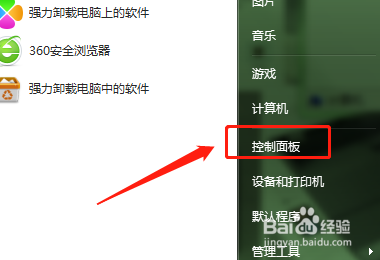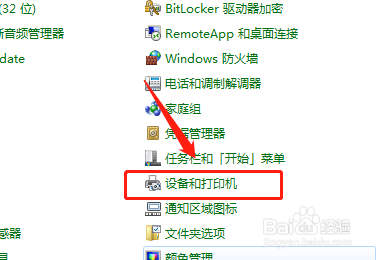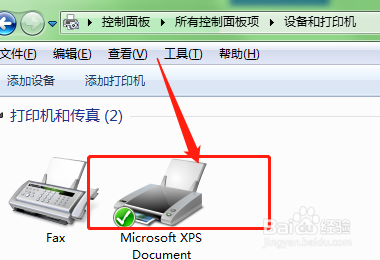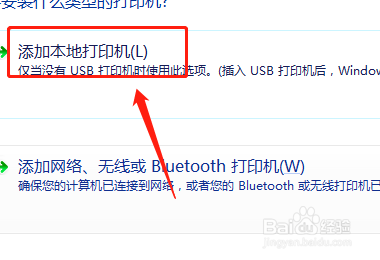惠普2055d打印机教程
1、首先我们去点击逻晶诚湮任务栏中的开始图标,打开“控制面板”,在上面找到"打印机和传真"选项,双击打开该选项,然后点击左边的“添加打印机”,这样就弹出了添加打印机向导的端口了。
2、如果只是简单的连接到本地打印机的话,直接点击选择"连接到此计算机的本地打印机'就可以,当然如果是连接到网络打印机的话,就去选择第二项。
3、然后选择打印机端口,找到自己对应的窗口,一般的端口包括LPT1、LPT2、LP哌囿亡噱T3/COM1、COM2、COM3、FILE等窗口,如果没有找到需要的窗口的话,可以自行新建一个端口即可。
4、在确定好端口之后,点击“下一步”然后或弹出厂商和打印机驱动的选择,这个也是根据用户的实际情况来找到对应的厂商和驱动程序,然后在点击“下一步”,现在弹出为新添加的打印机进行命名,然后点击“下一步”。
5、点击完成后,会对打印机实行测试页的打印,测试打印机驱动是否安装正确,如果打印机能打印机出测试页的话,就点击“确定”即可。
声明:本网站引用、摘录或转载内容仅供网站访问者交流或参考,不代表本站立场,如存在版权或非法内容,请联系站长删除,联系邮箱:site.kefu@qq.com。